Cum să utilizați Skype pentru Chromebook
Cele mai noi Chromebookuri rulați aplicațiile găsite în Magazin Google Play, deschizând o serie de funcționalități care nu erau disponibile anterior Sistemul de operare Chrome. O aplicație populară este Skype, care vă permite să comunicați online prin chat vocal, video și text.
Cu toate acestea, pentru multe Chromebookuri mai vechi, suportul pentru Magazin Google Play nu este întotdeauna disponibil. Dacă modelul dvs. se încadrează în această categorie, există o soluție care vă permite să efectuați apeluri audio și video folosind o cameră web și un microfon prin Skype interfață bazată pe browser. Deși nu include toate clopotele și fluierele găsite în aplicația Skype, această alternativă numai pe web își face treaba apropiindu-se de a imita experiența desktop.
Ia Skype
Pentru a afla dacă modelul dvs. de Chromebook acceptă aplicații Google Play, deschideți aplicația Setări. Dacă derulați în jos interfața, dar nu găsiți o secțiune pentru Google Play Store, dispozitivul dvs. nu poate instala aplicația Skype. Dacă găsiți această secțiune, totuși, verificați dacă serviciul este activat.
Pentru a instala Skype folosind aplicația, deschideți linkul în Magazin Google Play și instalați-l ca de obicei.
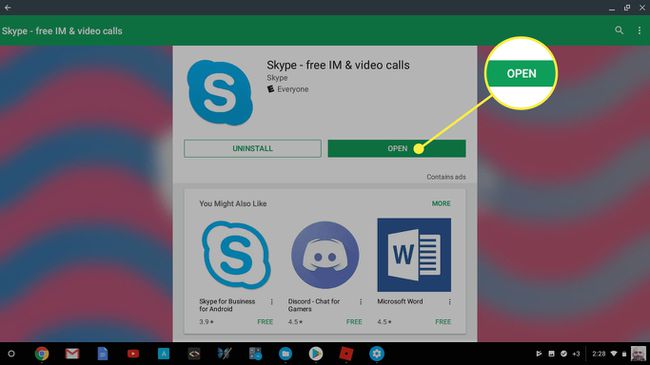
Utilizați aplicația Skype pe Chromebookul dvs
Prima dată când vă conectați la Skype, vi se cere dacă doriți să lăsați aplicația să vă acceseze contactele. Acest pas este opțional și puteți continua fie permițând, fie respingând procedura. De asemenea, vi se pun câteva întrebări legate de permisiuni.
Răspunsurile dvs. la aceste întrebări determină ce capabilități va avea aplicația, cum ar fi efectuarea de apeluri video folosind camera web a Chromebookului. Dacă ați ales să refuzați un anumit acces și să încercați să utilizați funcționalitatea care o necesită, vi se cere încă o dată permisiunea când faceți o încercare.
Utilizați versiunea web a Skype pe Chromebookul dvs
Dacă modelul dvs. de Chromebook nu poate profita de aplicațiile Google Play, versiunea pe web Skype este o alternativă. De aici, puteți accesa toate metodele de comunicare pe care le oferă aplicația.
Deschide browserul Chrome și vizitează web.skype.com. Conectați-vă la serviciu sau înregistrați-vă pentru un cont gratuit. După ce vă conectați, veți vedea interfața web. De aici, puteți iniția apeluri telefonice, chat-uri video și text, precum și accesați contactele stocate. De asemenea, puteți trimite și primi solicitări de contact către și de la membrii familiei, prietenii sau colegii.
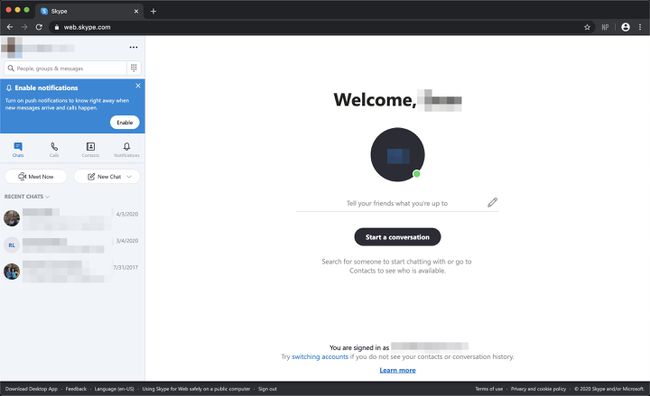
Ca și în cazul aplicației Skype, anumite permisiuni trebuie acordate înainte de a putea utiliza camera web, microfonul și sistemul de fișiere. Diferența cheie este că, în acest caz, browserul Chrome cere permisiunea, spre deosebire de aplicație.
